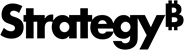Strategy ONE
Generieren der Manifestdatei
Um die zu installieren Strategy Teams-App müssen Sie zuerst in Workstation eine Manifestdatei generieren.
Sie müssen über einen verfügen Strategy Umgebung in Workstation. Die Schritte dazu finden Sie unter Einführung in Umgebungen im Workstation Help.
Bevor Sie die nachstehenden Schritte zum Generieren des Manifestpakets in Workstation ausführen, muss eine konfigurierte App-Registrierung in Azure vorhanden sein. Der Administrator muss auch über verfügen Die Umgebung verwalten -Privileg zum Generieren des Manifestpakets.
-
Klicken Sie in Workstation auf die Registerkarte Umgebungen.
- Klicken Sie mit der rechten Maustaste auf die Umgebung, die Sie verwenden möchten > - Eigenschaften.
- Wechseln Sie zum Add-Ins Tab.
- Erweitern Sie Microsoft for Library for Teams-Add-in Dropdown
- Passen Sie die Felder für die Teams-App an.Was kann ich anpassen?
Die folgenden Felder können individuell angepasst werden, um eine ordnungsgemäße Integration sicherzustellen:
- Anwendungsname: Der Name der Library Teams-App. Dieser Name wird in Teams als Name der Teams-App angezeigt. Der Standardwert ist der Name der verbundenen Umgebung.
- Anwendungs-ID: Die externe App ID der Library Teams-App. Diese eindeutige ID für Teams wird zur Identifizierung der Teams-App verwendet. Der Standardwert ist UIID das mit Ihrer Umgebungs-URL generiert wurde, oder den Wert des letzten Manifestpakets, das Sie generiert haben.
- Anwendung Version: Die Version der Teams-App. Die anfängliche Version ist 1.0.0. Damit Teams-Administratoren ein Update von Teams-Apps einreichen können, muss der Administrator die Versionsnummer auf einen höheren Wert aktualisieren und das Teams-App-Paket neu generieren, um es in Teams hochzuladen.
- Authentifizierung Einstellung: Der Authentifizierungsmodus, den die Teams-App für die Anmeldung bei Library verwendet.
- Teams-SSO: Die Teams-App verwendet das Azure-Token des angemeldeten Teams-Benutzers, um sich bei Library anzumelden. Weitere Informationen finden Sie unter Aktivieren Sie SSO für Strategy Teams-App.
- Library-Authentifizierung: In der Teams-App wird eine Anmeldeschaltfläche angezeigt, die zu einer Anmeldeseite von Library weiterleitet.
- Azure Directory-Anwendungs-ID: Diese ID lautet Anwendung(
client) ID wurde aus Ihrer Azure-App-Registrierung kopiert. Wird für Teams-SSO verwendet Authentifizierungsmodus und Inhaltsfreigabe. Weitere Informationen finden Sie unter Überprüfen Sie die Konfiguration - Azure Directory-Mandanten-ID: Diese ID lautet Verzeichnis-ID (Tenant). wurde aus Ihrer Azure-App-Registrierung kopiert. Wird für Teams-SSO verwendet Authentifizierungsmodus und Inhaltsfreigabe. Weitere Informationen finden Sie unter Überprüfen Sie die Konfiguration
- Geheimer Azure Directory-Clientschlüssel: Diese ID ist geheimer Clientschlüssel wurde aus Ihrer Azure-App-Registrierung kopiert. Wird für Teams-SSO verwendet Authentifizierungsmodus und Inhaltsfreigabe. Weitere Informationen finden Sie unter Überprüfen Sie die Konfiguration
Wenn Sie eine bereitgestellte Teams-App aktualisieren, müssen Sie die ID kopieren der bereitgestellten Teams-App in Anwendungs-ID.
- Klicken Sie auf OK.
- Speichern Sie die Manifestdatei auf Ihrer Festplatte.